削除 GUPlayer (リムーバルガイド) - 2017年8月月更新
GUPlayer削除方法
GUPlayerとは?
GUPlayer アドウェアはサード・パーティの広告を繰り返し表示して PC ユーザーを悩ませる
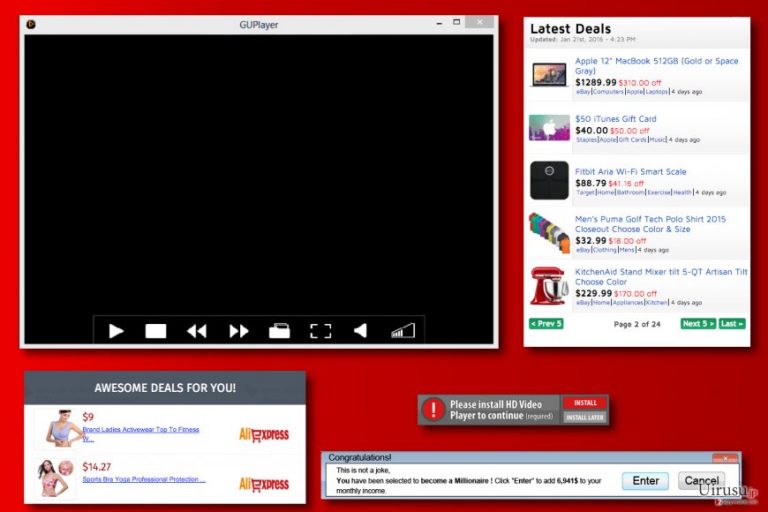
GUPlayer (開発者 Bechiro S.L.) はアドウェア・タイプのソフトウェアで、潜在的に迷惑なプログラム (PUP) のグループに分類されます。その公式サイトでは、豊富な機能性とユーザーに親しみやすいインターフェイスとを兼ね備えた便利なメディア・プレイヤとして宣伝されています。実際には、これはスパイウェア・タイプのアプリであり、迷惑なウェブ広告を供給するだけのためにユーザーのオンライン上の振舞いを 追跡します。専門家は邪魔なポップアップ広告が表示されないようにして個人情報を保護するために、GU Player を除去されるよう勧めています。
この怪しいメディア・プレイヤこそ、次々とサード・パーティの広告が流れ込み、スポンサーのウェブサイトへの迷惑なりダイレクトやシステムのスローダウン 、その他の不都合な現象の数々により現在多くのユーザーが苦しんでいる原因なのです。
最近になってインターネットからフリーウェアをインストールして、前述のような事象が PC で起きていることに気づいたら、タスク・マネージャを開いて GUPlayer.exe というプロセスがこっそりとシステムで稼働していないか見てみる必要があるでしょう。もしあった場合は、プログラムそのものだけではなく、バンドルされているものも全てインストールしてしまったことは間違いありません。
アドウェアのアクティビティは次のようにまとめることができます:
- 怪しいアドウェアはユーザーの閲覧習慣にアクセス、収集、また共有することがあります。
- 一度中に入り込むと 、Google Chrome、Mozilla Firefox、Internet Explorer、その他さほど使用頻度の高くないウェブ・ブラウザなどもハイジャックして、それぞれに追跡ソフトをインストールします。
- その結果、これらのウェブ・ブラウザのパフォーマンスが著しく低下します。
- このように、どれを好んで使うかには関係なく、このアドウェアはユーザーがアクセスする先にウェブサイトや、そのサイトでの滞在時間、入力する検索クエリのタイプ、PC の位置、IP アドレス、メール・アドレスなどを見る能力を持っています。
- 十分な量の情報を収集するとすぐに、それをリモートのコントロール・サーバーに送り、ユーザーに個別化した広告を送るために使います。
便利そうではないですか?例えば、最近休暇に最適なオファーを探していたとすると、格安航空券やホステルなどのポップアップ広告が表示されると予想されます。残念ながら、「Ads by GUPlayer」は大体が偽もので、ユーザーを予め決められているウェブサイトに転送させるのです。このプログラムの公式サイトに次のような怪しい記述が見つかりましたので、ここにご紹介しましょう:
[The software] will collect and treat any data the users insert in the available forms of this website […] as well as any other information [the software] may automatically capture in relation with the technical specifications of the user's equipment: operating system version, internet browser version, CPU type, internet connection type, operating system language, IP address, cookies activation, Java activation and screen resolution […] Data can be personal”
このような情報を評判が今ひとつの企業と共有するということは最善のアイデアとは言えないでしょう。収集されたデータが最終的にどこに行き着くかは分かりませんし、実際には何に使われるかも知れたものではありません。
宣伝されているウェブサイトが安全かどうかについては、アドウェアのアフィリエイト企業が選定された、あるいは監視されている相手とは限らないため、誰も知りようがないのです。ですから、そういった商用広告がブラウザに現れるようになったら、そのような広告は避けて、アンチスパイウェア・ソフトでできるだけ速やかにシステムの完全スキャンを実施されるよう強くお勧めします。
前述のプログラムによって閲覧エクスペリエンスを台無しにされないようにするために、その除去には FortectIntego や SpyHunter 5Combo Cleaner のようなアンチマルウェア・ツールのご使用をお勧めします。弊社のウェブサイトでそれぞれのセキュリティ・ソフトウェアに関するレビューをお読みいただけます。これらのプログラムを使えば GUPlayer の除去はすぐに済み、他の怪しいプログラムも瞬間的に除去できます。
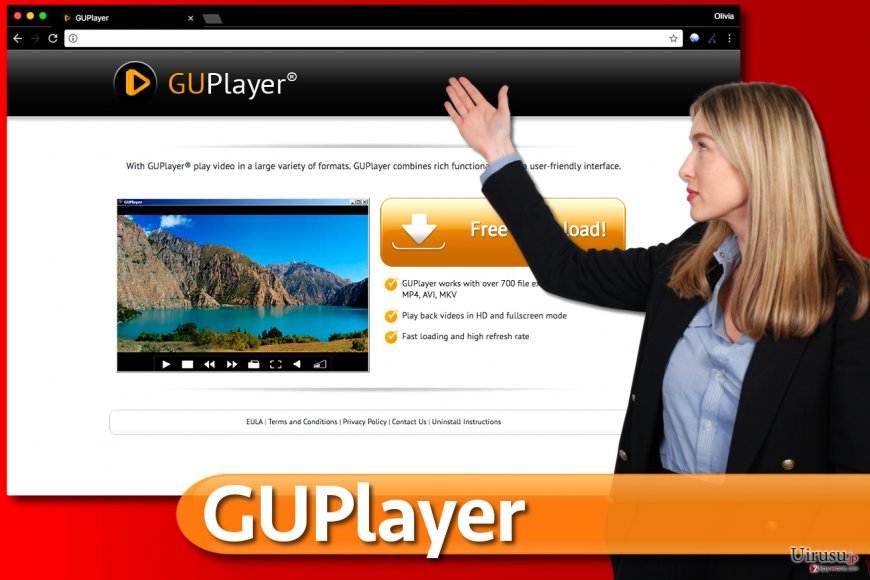
アドウェアの配布経路、方法、その他知っておくべきこと
他のアドウェア・タイプのプログラムと同様に、GU Player マルウェアは一般にフリー・ソフトウェアと一緒にシステムに侵入します。様々なサード・パーティのウェブサイト上で宣伝されている大半のフリー・プログラムには、フリーウェアの開発者がお金を稼ぐ方法として「オプションのダウンロード」がバンドルされていることに注意する必要があります。
だからといって、「バンドリング」自体は違法なマーケティング手法および配布手法とはみなされておらず、今日では主に潜在的に迷惑なプログラムの配布に使用されています。インターネットからフリーウェアをダウンロードする際にかなり注意が必要な理由がここにあります。
「推奨」あるいは「高速」インストールは通常、既定で追加のコンポーネントをインストールするように設定されているため、これは避けてください。代わりに、「拡張」または「カスタム」インストール・モードを選択すれば、オプションのダウンロードのインストールを含め、あらゆるチェックボックスが開示されます。
プラグインやアドオン、ツールバー、また拡張プログラムのインストールに同意すると宣言する文面を見つけたら、躊躇なく選択を解除してください。そうしないと、PC に他のアドウェアや潜在的に迷惑なプログラムが入り込むことになりかねません。
GUPlayer はそれ自体は悪意のあるプログラムではないものの、様々な疑わしいアクティビティを裏で実装し、ユーザーを様々な方法で騙しているのです。ですから、これを除去すべきであることは言うまでもありません。
GU Player の除去方法のガイド
GUPlayer の除去は、以前にもアドウェア・タイプのプログラムに対処したことのある方なら大した面倒もありません。手動あるいは自動で取り除くことができますが、このアドウェアの他にも PC に PUP がある可能性を考えれば、除去に際してシステムの完全スキャンを実行されることを強くお勧めします。
弊社のチームでご用意した次のガイドに従えば、PC システムから GUPlayer を簡単に除去できます。ガイドの内容を理解するために、先にそれらを是非よく読んでください。ガイドが不明確で何かしら疑問があるという場合は、ご遠慮無く弊社のチームに支援をお申し付けください。
「guplayer o que é」という質問に対する回答をお探しの場合は、ポルトガル語で書かれているこちらの PC セキュリテイ・サイト – SemVirus.pt にアクセスしてみてください。
ウィルスによる破損は FortectIntego を利用して取り除くことができます。 潜在的に迷惑なプログラムおよびウィルスと、関連の全てのファイルおよびレジストリエントリの検出には SpyHunter 5Combo Cleaner および Malwarebytes をお勧めします。
手動 GUPlayer削除方法
Uninstall from Windows
GUPlayer をアンインストールするには、次の指示を完了する必要があります:
まず、上述のプログラムに関連のある全てのプログラムをアンインストールし、インストールした覚えのない他の怪しいアプリも取り除きます。
次に、怪しいメディア・プレイやや他の潜在的に迷惑なプログラムに関連のある拡張プログラムまたはアドオンをそれぞれのブラウザでチェックし、削除します。
Windows 10/8 のマシンから GUPlayer を除去するには、以下のステップに従ってください:
- Windows 検索ボックスにコントロールパネルと入力して Enter を押すか、検索結果をクリックします。
- プログラムの下のプログラムのアンインストールを選択します。

- リストから GUPlayer に関連するエントリ (または最近インストールされた怪しいプログラムすべて) を探します。
- アプリケーションの上で右クリックし、アンインストールを選択します。
- ユーザーアカウント制御が表示されたら、はいをクリックします。
- アンインストールプロセスが完了したら OK をクリックします。

Windows 7/XP ユーザーの場合は、以下のガイドに従ってください:
- Windows スタート > 右ペインにあるコントロールパネル の順にクリックします (Windows XP ユーザーの場合は、プログラムの追加/削除をクリックします)。
- コントロールパネルで、プログラム > プログラムのアンインストールの順に選択します。

- 不要なアプリケーションの上で 1 回クリックして選択します。
- その上でアンインストール/変更をクリックします。
- 確認プロンプトではいを選択します。
- OK を 1 回クリックして除去プロセスを終了します。
削除するGUPlayer からMac OS X system
-
OS Xを使用している場合は、画面左上のGoボタンをクリックしApplicationsを選択

-
Applicationsフォルダが表示されたらGUPlayerもしくは他の不審なプログラムを探し、それぞれ右クリックしMove to Trashを選択する。

MS Edge/Chromium Edge のリセット
MS Edge から不要な拡張機能を削除する:
- メニュー (ブラウザウィンドウの右上にある横に並んだ 3 つのドット) を選択して拡張機能を選びます。
- リストから 関連の拡張機能を選択して歯車アイコンをクリックします。
- 下にあるアンインストールをクリックします。

クッキーや他のブラウザデータを消去する:
- メニュ- (ブラウザウィンドウの右上にある横に並んだ 3 つのドット) をクリックしてプライバシーとセキュリティを選択します。
- 閲覧データのクリアで、クリアするデータの選択を選びます。
- すべてを選び (パスワードは外しますが、適切な場合はメディアライセンスも含めておくと良いでしょう)、クリアをクリックします。

新しいタブとホームページの設定を復元する:
- メニューアイコンをクリックして設定を選択します。
- 次に起動時セクションに移動します。
- 何か怪しいドメインがある場合は削除をクリックします。
上述の方法でうまくいかなかった場合の MS Edge のリセット方法:
- Ctrl + Shift + Esc を押してタスクマネージャーを開きます。
- ウィンドウの下にある詳細矢印をクリックします。
- 詳細タブを選択します。
- スクロールダウンして名前に Microsoft Edge が入っている各エントリに移動します。それぞれの上で右クリックしてタスクの終了を選択すれば MS Edge が停止します。

このソリューションでもうまくいかない場合は、さらに高度な方法で Edge をリセットすることになります。先に進む前にデータのバックアップを取る必要があることに留意してください。
- PC で次のフォルダを見つけてください: C:\\Users\\%username%\\AppData\\Local\\Packages\\Microsoft.MicrosoftEdge_8wekyb3d8bbwe.
- キーボードで Ctrl + A を押してすべてのフォルダを選択します。
- その上で右クリックし、削除を選択します。

- 次にスタートボタンの上で右クリックし、Windows PowerShell (管理者) を選択します。
- 新しいウィンドウが開いたら、次のコマンドをコピー&ペーストして Enter を押します:
Get-AppXPackage -AllUsers -Name Microsoft.MicrosoftEdge | Foreach {Add-AppxPackage -DisableDevelopmentMode -Register “$($_.InstallLocation)\\AppXManifest.xml” -Verbose

Chromium ベース Edge のガイド
MS Edge (Chromium) から拡張機能を削除する:
- Edge を開き、設定 > 拡張機能の順にクリックして選択します。
- 削除をクリックして不要な拡張機能を削除します。

キャッシュとサイトデータを消去する:
- メニューをクリックして設定に移動します。
- プライバシーとサービスを選択します。
- 閲覧データのクリアでクリアするデータの選択を選びます。
- 時間範囲ですべての期間を選びます。
- 今すぐクリアを選択します。

Chromium ベースの MS Edge をリセットする:
- メニューをクリックして設定を選びます。
- 左側で、設定のリセットを選びます。
- 設定を復元して既定値に戻しますを選択します。
- リセットを押して確定します。

Mozilla Firefox のリセット
危険な拡張機能を削除する:
- Mozilla Firefox ブラウザを開いて メニュー (ウィンドウの右上コーナーにある 3 本線) をクリックします。
- アドオン を選択します。
- ここで GUPlayer に関連のあるプラグインを選択し、削除をクリックします。

ホームページをリセットする:
- 右上コーナーにある 3 本線をクリックしてメニューを開きます。
- オプションを選択します。
- ホームオプションで、Mozilla Firefox を起動するたびに新しく開きたいサイトを入力します。
Cookie とサイトデータを消去する:
- メニューをクリックしてオプションを選択します。
- プライバシーとセキュリティセクションに移動します。
- スクロールダウンして Cookie とサイトデータの位置に移動します。
- データを消去…をクリックします。
- クッキーとサイトデータと一緒にウェブコンテンツのキャッシュも選択して消去を押します。

Mozilla Firefox のリセット
上述のガイドに従っても GUPlayer が削除されなかった場合は、Mozilla Firefox をリセットしてください:
- Mozilla Firefox ブラウザを開いてメニューをクリックします。
- ヘルプに移動し、トラブルシューティング情報を選択します。

- Firefox の性能改善セクションで、Firefox をリフレッシュ…をクリックします。
- ポップアップが開いたら、Firefox をリフレッシュを押して確定します – これで GUPlayer の削除が完了します。

Google Chrome のリセット
GUPlayer の広告を止めるには、Chrome から不明あるいは怪しいブラウザ拡張プログラムを削除します。
Google Chrome から有害な拡張機能を削除する:
- Google Chrome を開いてメニュー (右上コーナーにある縦に並んだ 3 つのドット) をクリックし、その他のツール > 拡張機能の順に選択します。
- 新しく開いたウィンドウにはインストール済みの拡張機能がすべて表示されます。削除をクリックして、GUPlayer に関連のありそうな怪しいプラグインをすべてアンインストールしてください。

Chrome のキャッシュおよびウェブデータを削除する:
- メニューをクリックして設定を選択します。
- プライバシーとセキュリティで閲覧履歴データの削除を選択します。
- 閲覧履歴、Cookie と他のサイトデータ、キャッシュされた画像とファイルも選びます。
- データを削除をクリックします。

ホームページを変更する:
- メニューをクリックして設定を選択します。
- 起動時セクションに GUPlayer などの怪しいサイトがないか調べます。
- 特定のページまたはページセットを開くをクリックし、3 点ボタンをクリックすると削除オプションがあります。
Google Chrome をリセットする:
上述の方法でうまくいかなかい場合は、Google Chrome をリセットして GUPlayer 関連のコンポーネントをすべて駆除します:
- メニューをクリックして設定を選択します。
- 設定で、スクロールダウンして詳細設定をクリックします。
- スクロールダウンしてリセットとクリーンアップセクションに移動します。
- 設定を元の既定値に戻すをクリックします。
- 設定のリセットで確定すれば GUPlayer の駆除は完了です。

Safari のリセット
Safari から迷惑な拡張機能を削除する:
- Safari > 環境設定… の順にクリックします。
- 新しいウィンドウで、拡張機能を選択します。
- GUPlayer に関連する迷惑な拡張機能を選んでアンインストールを選択します。

Safari からクッキーや Web サイトのデータを消去する:
- Safari > 履歴を消去… をクリックします。
- 消去の対象のドロップダウンメニューですべての履歴を選択します。
- 履歴を消去で確定します。

上述の方法がうまくいかない場合の Safari のリセット方法:
- Safari > 環境設定…の順にクリックします。
- 詳細タブに移動します。
- メニューバーに“開発”メニューを表示にチェックを入れます。
- メニューバーで開発をクリックし、キャッシュを空にするを選択します。

After uninstalling this potentially unwanted program (PUP) and fixing each of your web browsers, we recommend you to scan your PC system with a reputable anti-spyware. This will help you to get rid of GUPlayer registry traces and will also identify related parasites or possible malware infections on your computer. For that you can use our top-rated malware remover: FortectIntego, SpyHunter 5Combo Cleaner or Malwarebytes.
あなたにおすすめ
政府のスパイ行為を許してはいけません
政府は利用者のデータの追跡あるいは市民へのスパイ行為に関しては多くの問題を抱えています。そこで、このことを考慮に入れて、怪しい情報収集の行いについて学びましょう。インターネット上では完全匿名にすることにより、迷惑な政府系の追跡行為を避けましょう。
オンラインにアクセスするために違うロケーションを選択し、特定のコンテンツ制限もなく、オンラインに接続して欲しいものにアクセスする時、別の場所を選択することができます。 Private Internet Access VPN を使用すると、ハッキングされるリスクがなく、簡単にインターネット接続をお楽しみいただけます。
政府の他の迷惑な当事者によりアクセス可能な情報をコントロールし、スパイ行為を受けずにオンラインサーフィンをお楽しみください。不法行為に関与しておらず、また自分のサービス、プラットフォームのセレクションを信頼していたとしても、自分自身の安全性を常に疑い、 VPN サービスを使用して予防的措置を講じておきましょう。
マルウェアの攻撃に遭った場合に備えて、バックアップファイルを作りましょう
コンピュータを使用していると、サイバー感染や自分のうっかりミスによりいろいろなものを失くして困ることがあります。マルウェアによって生じるソフトウェアの問題や暗号化による直接的なデータの損失から端末の問題や恒久的なダメージに繋がる恐れがあります。そんな時に適切な 最新のバックアップ があれば、そのような場面に遭遇しても簡単に元通りに回復して仕事に戻れます。
端末に何か変更を加えたらバックアップを取っておけば、マルウェアが何かを変更したり端末の問題が原因でデータの破壊やパフォーマンスの低下が発生した時点に戻すことができるため、バックアップの作成は不可欠です。元に戻せる機能を利用して、日常の、あるいは毎週ごとの習慣としてバックアップを取るようにしましょう。
なにか重要なドキュメントやプロジェクトの前のバージョンを取ってあれば、ストレスや障害も防げます。マルウェアが突如として現れた場合に大変便利です。システム復元には Data Recovery Pro をぜひご利用ください。


